Ransomware hiện nay đang là một mối đe dọa lớn đối với cá nhân người dùng và cả doanh nghiệp đang sử dụng thiết bị có khả năng truy cập Internet. Ransomware rất đáng sợ, tuy nhiên, ta có thể sử dụng phương pháp đơn giản nhưng vô cùng hiệu quả là luôn tạo những bản sao dự phòng được lưu trữ và cập nhật thường xuyên. Hôm nay, hãy cùng Việt Tuấn tìm hiểu bài viết ngăn chặn nguy hiểm từ Ransomware với NAS QNAP để biết được tất cả những tính năng ngăn chặn phần mềm độc hại cho cá nhân và doanh nghiệp.
Xin nói thêm, NAS QNAP là thiết bị lưu trữ mạng cung cấp các giải pháp lý tưởng đến cho người sử dụng như: lưu trữ dữ liệu, tính năng sao lưu toàn diện và hỗ trợ tạo bản sao lưu theo thời gian thực giúp cá nhân và tổ chức bảo vệ dữ liệu quan trọng, khôi phục tập tin trong trường hợp cần thiết.

1. Ransomware là gì?
Ransomware là một loại phần mềm độc hại (malware) được thiết kế để mã hóa dữ liệu trên hệ thống của bạn và yêu cầu bạn trả một khoản tiền chuộc (ransom) để lấy lại dữ liệu trên thiết bị. Ransomware thường được phân phối qua các phương thức như email lừa đảo, các trang web có nội dung độc hại, quảng cáo, hoặc sử dụng các lỗ hổng bảo mật trong hệ thống. Khi một thiết bị mạng bị tấn công bởi ransomware, tập tin quan trọng như hình ảnh, tài liệu, video, các tệp tin phục vụ công việc và các loại dữ liệu khác sẽ mã hóa và không thể truy cập. Sau đó, tin nhắn xuất hiện yêu cầu bạn trả tiền để nhận được chìa khóa giải mã và lấy lại dữ liệu ban đầu.

2. Các hình thức thường thấy của Ransomware
Các hình thức ransomware có thể khác nhau trong đó một số biến thể thường gặp nhất bao gồm:
Ransomware mã hóa tập tin (File-encrypting ransomware): Đây là loại ransomware phổ biến nhất, tin tặc sẽ cố gắng mã hóa các tập tin quan trọng trên máy tính của bạn và yêu cầu bạn trả tiền để nhận chìa khóa giải mã.
Ransomware khóa màn hình (Screen-locking ransomware): Loại ransomware này khóa màn hình máy tính của bạn và ngăn bạn truy cập vào hệ điều hành và các ứng dụng. Thông điệp yêu cầu chuộc tiền sẽ xuất hiện trên màn hình và bạn sẽ không thể làm bất kỳ điều gì cho đến khi bạn trả tiền.

Ransomware dữ liệu (Data-hostage ransomware): Thay vì mã hóa các tập tin trực tiếp ransomware này đe dọa rằng nó sẽ đánh cắp dữ liệu của bạn và công khai nó trên Internet nếu bạn không trả tiền chuộc.
Nhìn chung các hình thức trên đều hoạt động bằng cách xâm nhập, mã hóa tệp tin trong thiết bị của người dùng khiến các tệp tin này bị hỏng và trở lên vô dụng.
3. Tại sao Ransomware khó bị phát hiện
Ransomware là phần mềm được tin tặc thiết đế đặc biệt để có thể qua mặt phần mềm diệt virus và các công cụ bảo mật thông thông thường. Vì vậy Ransomware là một vấn đề cần được lưu tâm rất nhiều bởi đa số người sử dụng máy tính và thiết bị mạng, là người dùng thông thường phần lớn chúng ta không đủ kiến thức để tránh được phần mềm gây hại này. Dưới đây là những lý do chính khiến một Ransomware gây phiền toái cho hệ thống bảo mật và người sử dụng:
- Ransomware thường lan truyền qua email lừa đảo và chủ yếu được ẩn trong email dưới dạng tệp đính kèm như các tệp .zip, .pdf, .doc, .exe, .js và nhiều loại tệp khác. Nó khó để nhận ra bởi con người và các phần mềm diệt virus cũ và tự lan truyền.
- Phần mềm diệt virus truyền thống và một số phần mềm trong hệ điều hành không được cập nhật thường xuyên có thể không phát hiện được ransomware thế hệ mới.
- Locker ransomware sử dụng mã hóa bất đối xứng hoặc các phương pháp mã hóa tiên tiến hơn, vì vậy ta rất khó để có thể giải mã các tệp tin đã bị mã hóa trên máy cục bộ.
- Nạn nhân là người dùng hoặc doanh nghiệp bị buộc phải trả tiền chuộc để khôi phục lại các tập tin của họ, trong trường hợp không hợp tác với tin tặc người dùng có khả năng bị mất và không thể khôi phục lại dữ liệu.
Ransomware là một trong những vấn đề doanh nghiệp, người dùng cần lưu tâm và để ý thường xuyên khi hiện nay khi một số khối lượng lớn công việc của chúng ta đều cần sử dụng tới Internet. Cùng tìm hiểu các giải pháp từ QNAP giúp bảo vệ dữ liệu của bạn trong phần tiếp theo.

4. Sao lưu với NAS QNAP để bảo vệ an toàn cho dữ liệu của bạn
Ransomware tồn tại và liên tục cải tiến nhờ vào sự tinh vi và linh hoạt của kẻ tấn công, thật khó nhận biết phương pháp tấn công của tin tặc là gì và làm cách nào để ngăn chặn. Điều bạn có thể làm là duy trì các biện pháp bảo mật phù hợp và cập nhật đều đặn để giảm thiểu rủi ro từ ransomware. Để có thể đảm bảo an toàn cho thiết bị theo cách thông thường bạn cần tránh mở email không tin cậy, không truy cập vào các trang web không rõ nguồn gốc, thường xuyên cập nhật phần mềm và hệ điều hành, sử dụng các giải pháp đảm bảo an toàn cho thiết bị: phần mềm diệt virus, tường lửa…
Tuy nhiên NAS QNAP đã cung cấp một giải pháp đơn giản để sao lưu/ khôi phục tập tin và dữ liệu trong trường hợp dính Ransomware. Hệ điều hành QTS dựa trên Linux của nó làm cho nó an toàn hơn so với các hệ thống Windows có nguy cơ bị tấn công cao hơn. Hơn nữa, việc hỗ trợ tích hợp cho các điểm chụp trong thời gian thực được vận hành độc lập với hệ thống tập tin khiến QNAP trở thành một giải pháp sao lưu đáng tin cậy để đáp ứng nhanh chóng cho việc sao lưu và khôi phục các tập tin quan trọng và dữ liệu trên hệ thống.
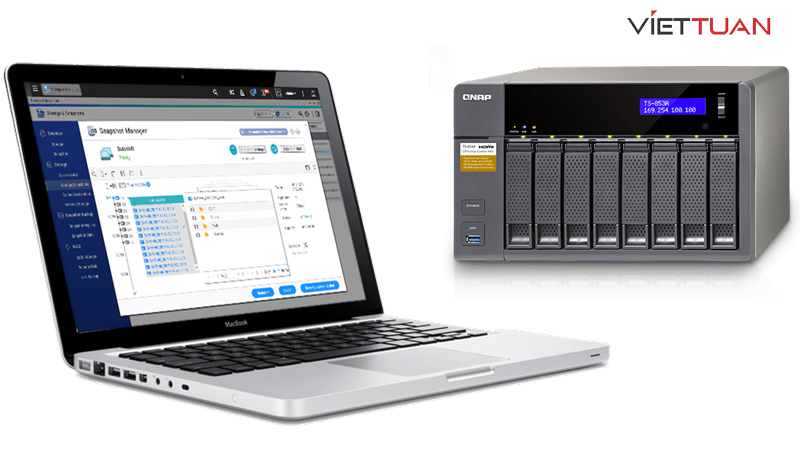
5. Tính năng hỗ trợ nhanh chóng sao lưu và bảo mật dữ liệu Snapshots
Tính năng Snapshots cung cấp khả năng ghi lại siêu dữ liệu của các tập tin trên hệ thống và cho phép người dùng lưu giữ và lựa chọn quay lại nhiều bản khôi phục khác nhau theo thời gian. Snapshot có thể sao lưu cho bạn các tệp riêng lẻ, các thư mục và thậm chí là tất cả nội dung trên ổ đĩa lớn. Nếu xảy ra cuộc tấn công ransomware hoặc tình huống gây hư hỏng dữ liệu trên hệ thống của bạn, bạn có thể nhanh chóng khắc phục và dễ dàng trở lại trạng thái trước đó đã được ghi lại bởi Snapshots.
Lưu ý: Để sử dụng Snapshots, NAS QNAP yêu cầu thiết bị có ít nhất 1GB RAM.
Bạn có thể xem thêm công nghệ khác từ QNAP: QNAP giới thiệu QVR Human 2.0 với nhiều tính năng mới
5.1. Các tính năng có trên Snapshots
Snapshots theo khối (block-based snapshots): QNAP hỗ trợ điểm chụp dựa trên khối, giúp tiết kiệm không gian lưu trữ bằng cách chỉ sao lưu các thay đổi vừa mới được thực hiện. Điều này cũng giúp tiết kiệm thời gian cho quá trình sao lưu và khôi phục.
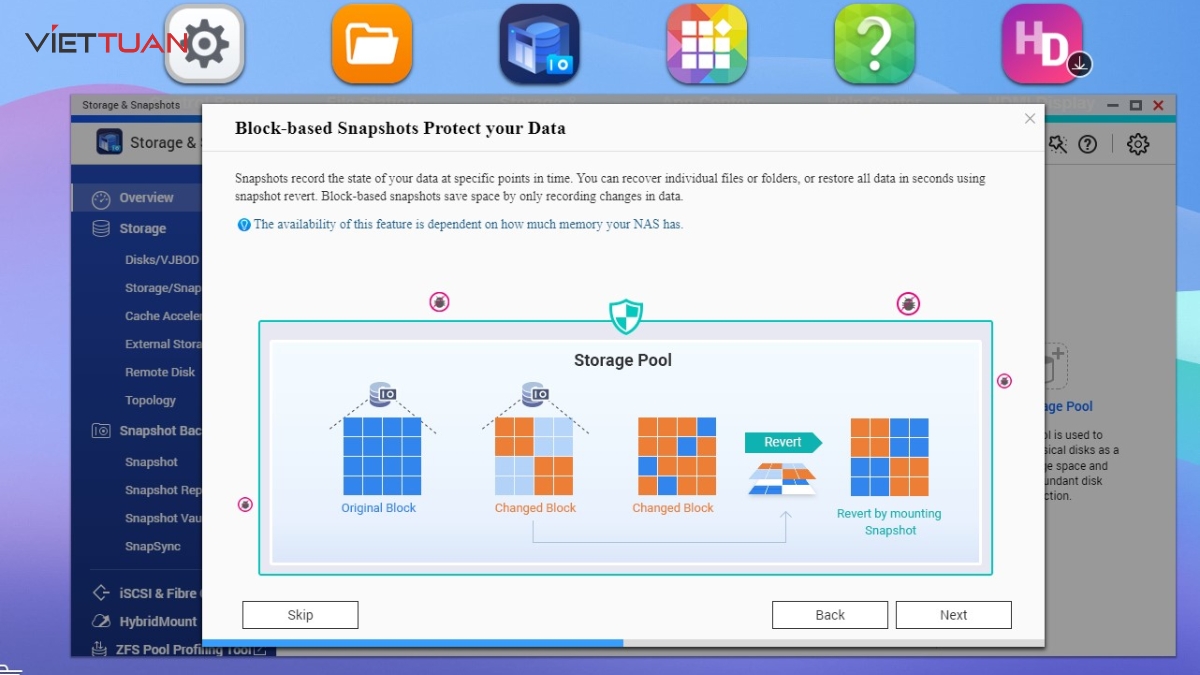
Khôi phục nhanh chóng bằng một click: Việc khôi phục dữ liệu thông qua Snapshots chỉ mất vài phút. Snapshots được lưu trữ và được tách biệt với hệ thống tập tin, Snapshots cho phép người dùng khôi phục lại các tập tin gốc chưa được mã hóa ngay cả khi ổ đĩa bị ảnh hưởng bởi ransomware.
Snapshot Replica: Sau khi bản Snapshot được tạo, bạn có thể sao chép bản snapshot đó đến một thiết bị NAS QNAP khác để bổ sung thêm một lớp bảo mật cho tập tin.
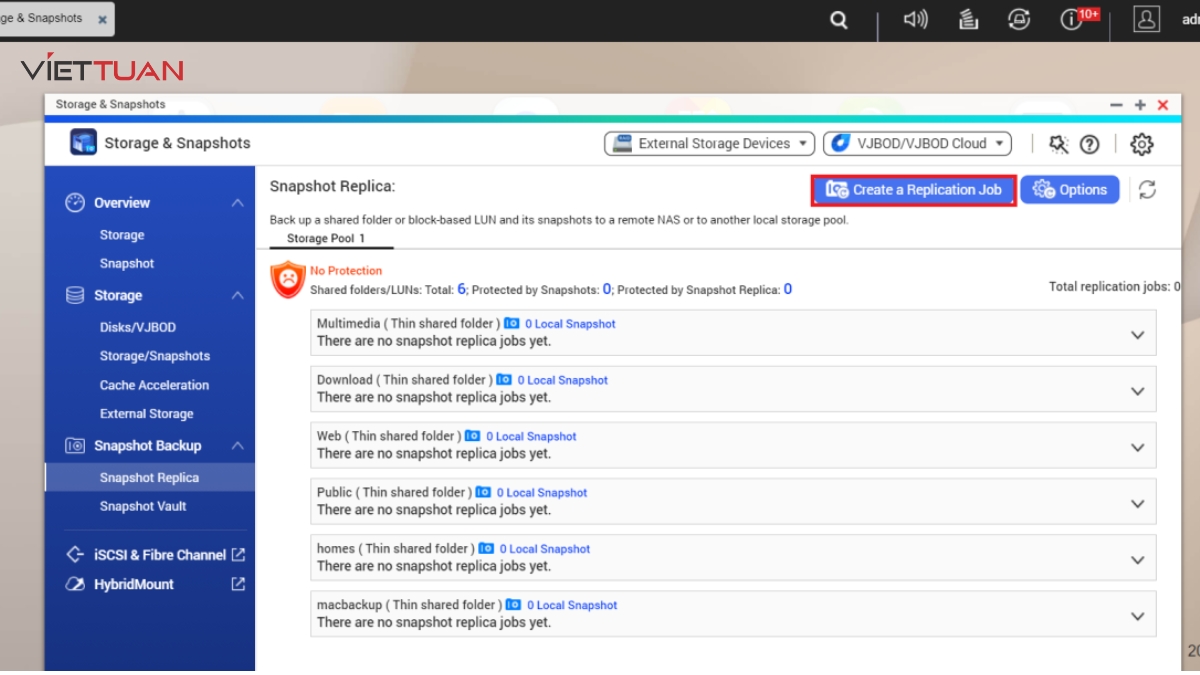
Khu vực lưu trữ riêng cho Snapshot (Snapshot Reserve Space): Việc Snapshot liên tục backup trong trường hợp ransomware đang mã hóa tệp tin có thể khiến việc bảo vệ điểm chụp bị lỗi do không gian lưu trữ hết. Khu vực dự trữ riêng cho Snapshot đặc biệt của QNAP giúp ngăn chặn điều này bằng cách tạo riêng một không gian để lưu trữ điểm chụp.
5.2. Các bước phục hồi tệp tin với Snapshots
Để thiết lập các bước phục hồi tệp tin chính xác nhất, QNAP Lab đã mô phỏng các cuộc tấn công ransomware và xác nhận rằng những bước dưới đây phù hợp để khôi phục dữ liệu bằng Snapshot QNAP.
Bước 1
Sử dụng QNAP NetBak Replicator (hoặc công cụ sao lưu khác) sao lưu định kỳ tập tin lên NAS với tài khoản người dùng hạn chế quyền truy cập (chỉ có quyền đủ khả năng đưa tệp tin lên NAS) sau đó cấu hình chức năng Snapshots với một tài khoản quản trị viên khác.
Bước 2
Thiết lập "Snapshot Reserve Space" để dành một lượng không gian lưu trữ cho Snapshot và đảm bảo luôn giữ một số lượng các bản thể Snapshot khác nhau.
Bước 3
Nếu nhận thấy hoạt động ransomware đáng ngờ hoặc bạn nhận được thông điệp yêu cầu chuộc tiền, hãy ngay lập tức ngắt kết nối máy tính của bạn với Internet, sau đó loại bỏ kết nối giữa máy tính bị nhiễm và NAS. Nếu có thể, hãy ngắt kết nối cáp mạng từ NAS để ngăn vi rút lây lan.
Bước 4
Nếu bạn có NAS với khả năng kết nối HDMI, bạn có thể kết nối chuột, bàn phím và màn hình thông qua HDMI vào NAS và truy cập NAS bằng HD Station. Nếu NAS của bạn không có đầu ra HDMI, khi kết nối vào NAS, hãy đảm bảo rằng máy tính của bạn không gắn bất kỳ thư mục chia sẻ mã độc nào cho đến khi điểm Snapshot khôi phục xong.
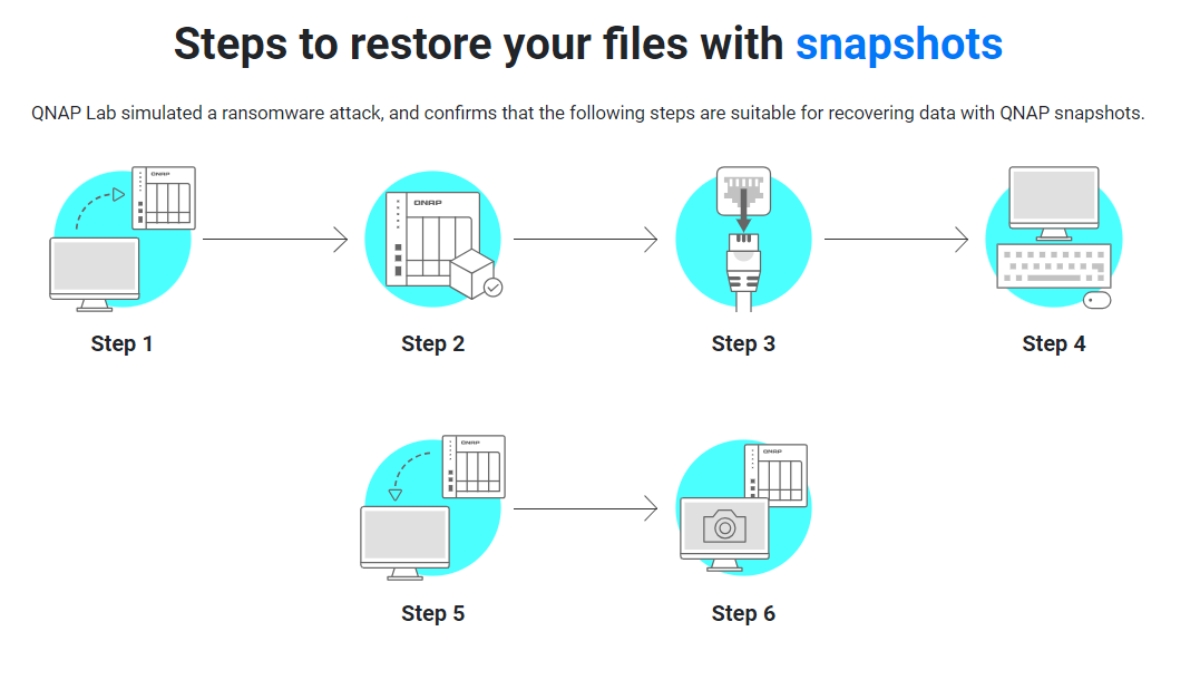
Bước 5
Nhấp vào "Storage Manager" và kiểm tra "Snapshot Manager" để xem danh sách các Snapshot.
Bước 6
Chọn một Snapshot được backup trước cuộc tấn công ransomware, xóa tất cả các tệp trong thư mục bị nhiễm và sau đó khôi phục các tệp đó bằng Snapshot . Bây giờ, tập tin của bạn đã được khôi phục về trạng thái trước khi bị ransomware tấn công.
>>> Tìm hiểu sâu hơn chủ đề: Snapshot là gì? Sự khác nhau giữa Snapshot và Backup là gì?
6. Sử dụng Backup 3-2-1 với Hybrid Backup Sync để lập kế hoạch phòng ngừa sự cố
Xây dựng kế hoạch sao lưu 3-2-1 hoàn chỉnh bằng cách sử dụng Hybrid Backup Sync để sao lưu dữ liệu và các Snapshot từ NAS qua các vùng không gian lưu trữ khác (bao gồm các thiết bị NAS khác, máy chủ từ xa, dịch vụ đám mây, đơn vị mở rộng lưu trữ hoặc ổ cứng ngoại vi). Nếu NAS của bạn bị tấn công bởi ransomware, dữ liệu có thể được khôi phục nhanh chóng từ các tệp sao lưu được lưu trữ từ xa để đảm bảo công việc và dịch vụ không bị gián đoạn.
Phương án sao lưu 3-2-1
Dưới đây là các bước để tuân thủ chiến lược sao lưu 3-2-1:
Giữ 3 bản sao của các tệp quan trọng: Hãy tạo ra ít nhất 3 bản sao của các tệp tin quan trọng. Điều này đảm bảo rằng bạn có nhiều bản sao dữ liệu để phòng tránh mất mát trong trường hợp một bản sao bị hỏng hoặc không thể truy cập.
Giữ các tệp tin trên ít nhất 2 loại phương tiện lưu trữ: Đảm bảo lưu trữ các tệp tin trên ít nhất hai loại phương tiện lưu trữ khác nhau. Ví dụ: ổ cứng nội bộ, ổ cứng di động, NAS, đám mây, đĩa Blu-ray, USB, hoặc các dịch vụ lưu trữ trực tuyến. Việc này giảm thiểu rủi ro mất mát dữ liệu do hỏng hóc hoặc lỗi kỹ thuật.
Lưu trữ 1 bản sao tại địa điểm bên ngoài: Để bảo vệ dữ liệu khỏi mất mát do sự cố vật lý, mất đồ hoặc hỏa họan, hãy lưu trữ ít nhất một bản sao của tệp tin ở một địa điểm ngoài không phải nơi làm việc chính.
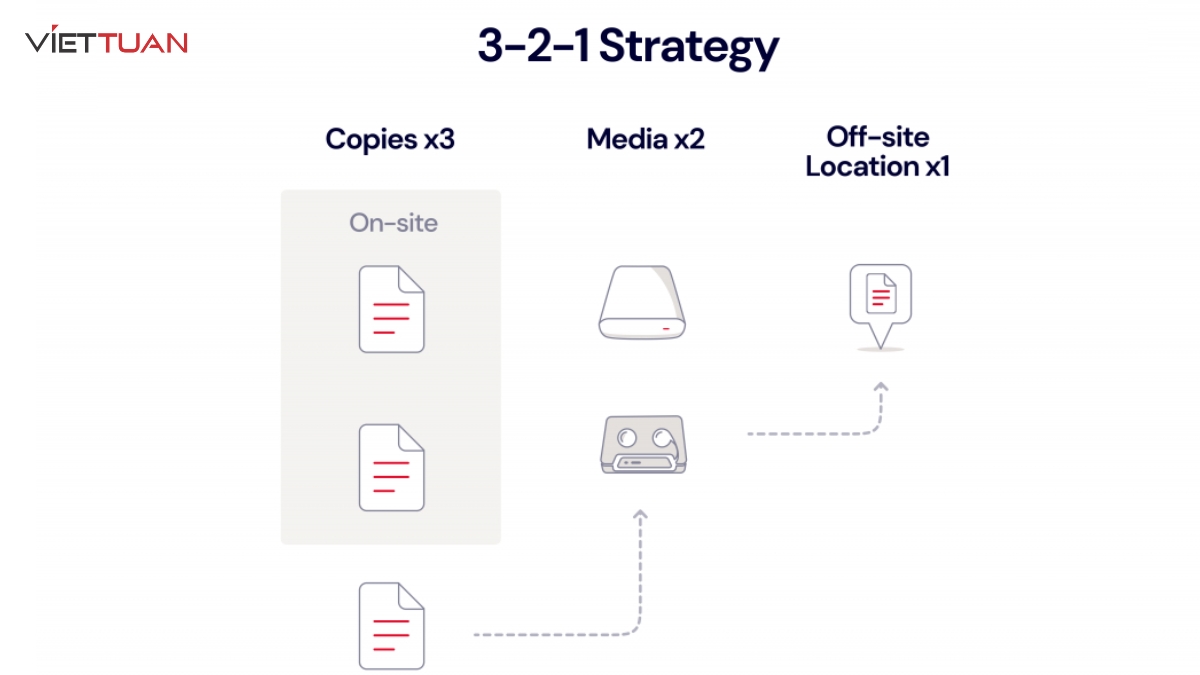
7. Khuyến nghị tăng cường bảo vệ Ransomware từ QNAP
Để thiết bị lưu trữ NAS QNAP luôn trong trạng thái an toàn và sẵn sàng sao lưu dữ liệu, QNAP khuyến nghị tất cả người dùng thực hiện các biện pháp để tăng khả năng bảo vệ NAS QNAP và các thiết bị trong hệ thống NAS, dưới đây là những bước bạn có thể chủ động thực hiện để tăng cường bảo vệ thiết bị khỏi ransomware:
- Luôn cập nhật hệ điều hành/firmware (QTS, QuoTES hero, QES, v.v.) lên phiên bản mới nhất. Xem thêm thông tin bản cập nhật: QNAP phát hành QTS 5.1.0 Beta | Hỗ trợ đa kênh SMB
- Cài đặt phiên bản mới nhất của Malware Remover, Firewall và Security Counselor.
- Vô hiệu hóa tài khoản quản trị mặc định và sử dụng mật khẩu mạnh cho các tài khoản quản trị viên.
- Kích hoạt Network Access Protection để bảo vệ các tài khoản khỏi cuộc tấn công tấn công bằng vét cạn (brute force).
- Tắt SSH, Telnet và các dịch vụ khác nếu không sử dụng.
- Tránh sử dụng các số cổng mặc định như 443 và 8080.
- Không khuyến nghị kích hoạt chuyển tiếp cổng thủ công, chuyển tiếp cổng tự động các cổng UPnP và DMZ cho NAS QNAP trong cấu hình bộ định tuyến hoặc modem của bạn.
- Nếu bạn không có mạng riêng ảo (VPN) để truy cập từ xa vào NAS, hãy sử dụng myQNAPcloud Link để kết nối từ xa với NAS.
- Thực hiện các bước trên sẽ giúp bảo vệ NAS QNAP của bạn khỏi các cuộc tấn công ransomware và tăng cường an ninh cho hệ thống.
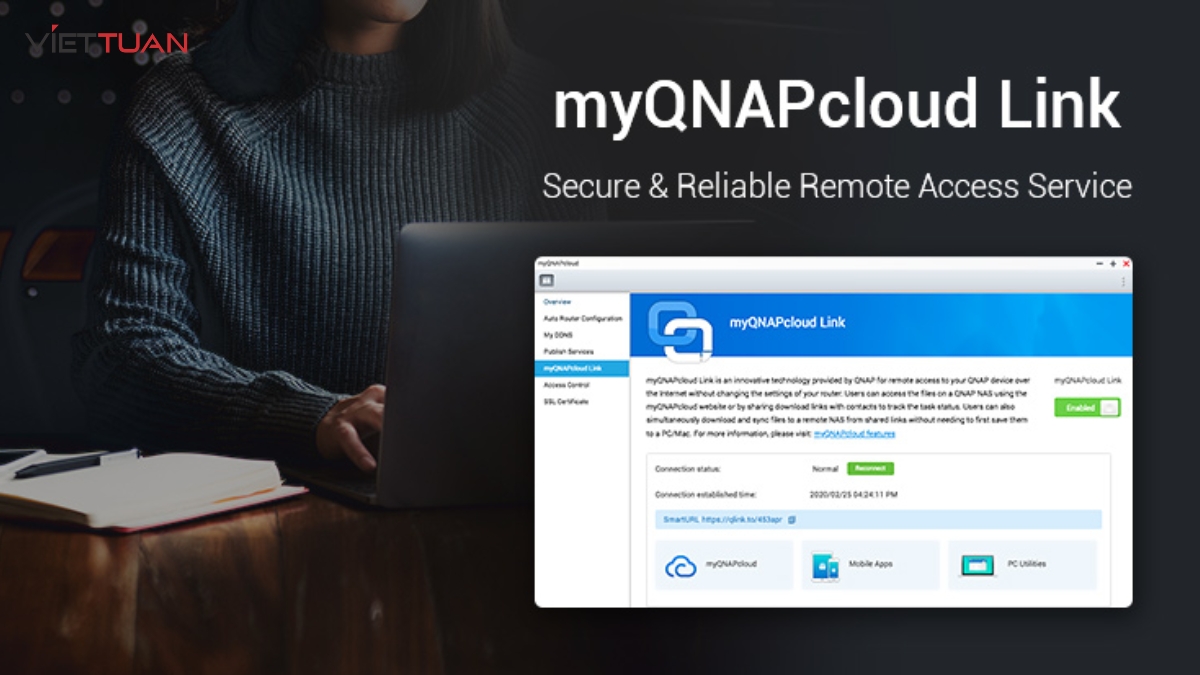
Tổng kết
Ransomware là một mối đe dọa đáng lo ngại đối với hệ thống máy tính và dữ liệu của chúng ta. Tuy nhiên, NAS QNAP cung cấp giải pháp mạnh mẽ để chống lại ransomware và bảo vệ dữ liệu quan trọng. Với những biện pháp bảo mật và tính năng mạnh mẽ của NAS QNAP, bạn có thể tăng cường bảo vệ hệ thống và dữ liệu của mình chống lại ransomware.Cùng với đó hãy đảm bảo rằng bạn tuân thủ các biện pháp trên sẽ giúp đảm bảo sự an toàn và sẵn sàng cho các cuộc tấn công tiềm ẩn và bảo vệ dữ liệu quan trọng của bạn.

 Wifi Ubiquiti
Wifi Ubiquiti WiFi Everest
WiFi Everest Wifi UniFi
Wifi UniFi Wifi LigoWave
Wifi LigoWave Wifi Ruckus
Wifi Ruckus Wifi Aruba
Wifi Aruba Wifi Cambium
Wifi Cambium Wifi Grandstream
Wifi Grandstream Wifi Ruijie
Wifi Ruijie Wifi Extreme
Wifi Extreme Wifi MikroTik
Wifi MikroTik Wifi EnGenius
Wifi EnGenius Wifi Meraki
Wifi Meraki Wifi Fortinet
Wifi Fortinet WiFi H3C
WiFi H3C Router Draytek
Router Draytek Router Teltonika
Router Teltonika Load Balancing Peplink
Load Balancing Peplink Load Balancing Kemp
Load Balancing Kemp Router Cisco
Router Cisco Router HPE
Router HPE Load Balancing FortiADC
Load Balancing FortiADC  Switch Ruckus
Switch Ruckus Firewall Netgate
Firewall Netgate Firewall SonicWall
Firewall SonicWall Firewall WatchGuard
Firewall WatchGuard Firewall Sophos
Firewall Sophos Firewall Palo Alto
Firewall Palo Alto Firewall FortiNAC
Firewall FortiNAC Firewall Fortiweb
Firewall Fortiweb Firewall Zyxel
Firewall Zyxel Thiết bị lưu trữ NAS Synology
Thiết bị lưu trữ NAS Synology Thiết bị lưu trữ NAS QNAP
Thiết bị lưu trữ NAS QNAP Thiết bị lưu trữ TerraMaster
Thiết bị lưu trữ TerraMaster Thiết bị lưu trữ ASUSTOR
Thiết bị lưu trữ ASUSTOR Dell EMC Data Storage
Dell EMC Data Storage Ổ cứng Toshiba
Ổ cứng Toshiba Ổ cứng Seagate
Ổ cứng Seagate SSD Samsung Enterprise
SSD Samsung Enterprise Ổ cứng Western Digital
Ổ cứng Western Digital RAM Server
RAM Server HDD Server
HDD Server Phụ kiện Server
Phụ kiện Server Modem Gateway 3G/4G công nghiệp
Modem Gateway 3G/4G công nghiệp Switch công nghiệp
Switch công nghiệp Router 3G/4G công nghiệp
Router 3G/4G công nghiệp LoRaWan
LoRaWan Máy tính công nghiệp
Máy tính công nghiệp Firewall công nghiệp
Firewall công nghiệp Camera giám sát
Camera giám sát Tổng đài - điện thoại IP
Tổng đài - điện thoại IP Hệ thống âm thanh
Hệ thống âm thanh Hệ thống kiểm soát ra vào
Hệ thống kiểm soát ra vào License
License Phụ kiện Teltonika
Phụ kiện Teltonika Module, Phụ kiện quang
Module, Phụ kiện quang Adapter & nguồn PoE
Adapter & nguồn PoE









![[FULL] Tổng hợp tài liệu CCNA tiếng Việt (từ cơ bản tới nâng cao)](https://viettuans.vn/uploads/2023/01/tu-lieu-ccna-tieng-viet.jpg)





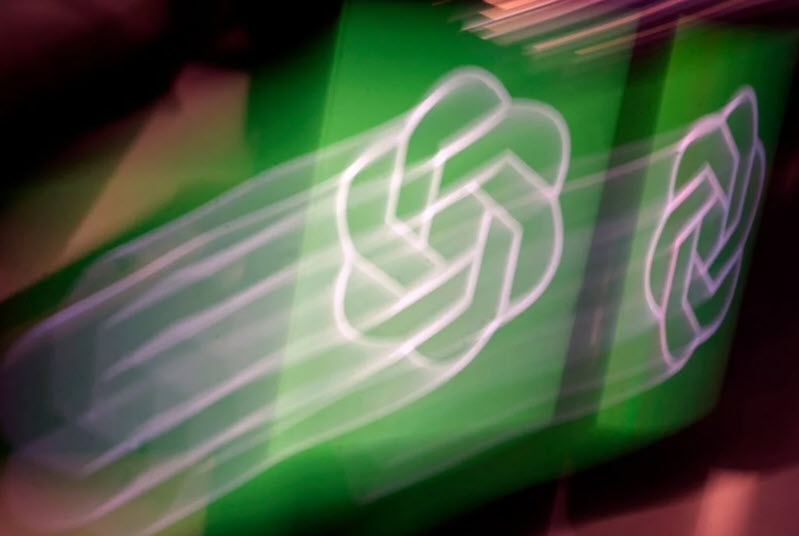





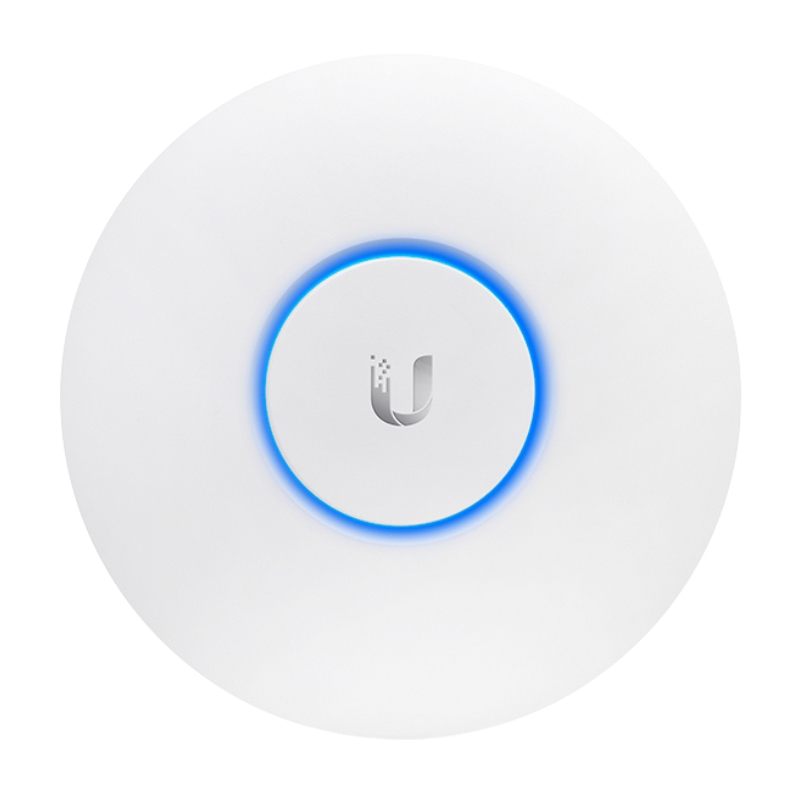





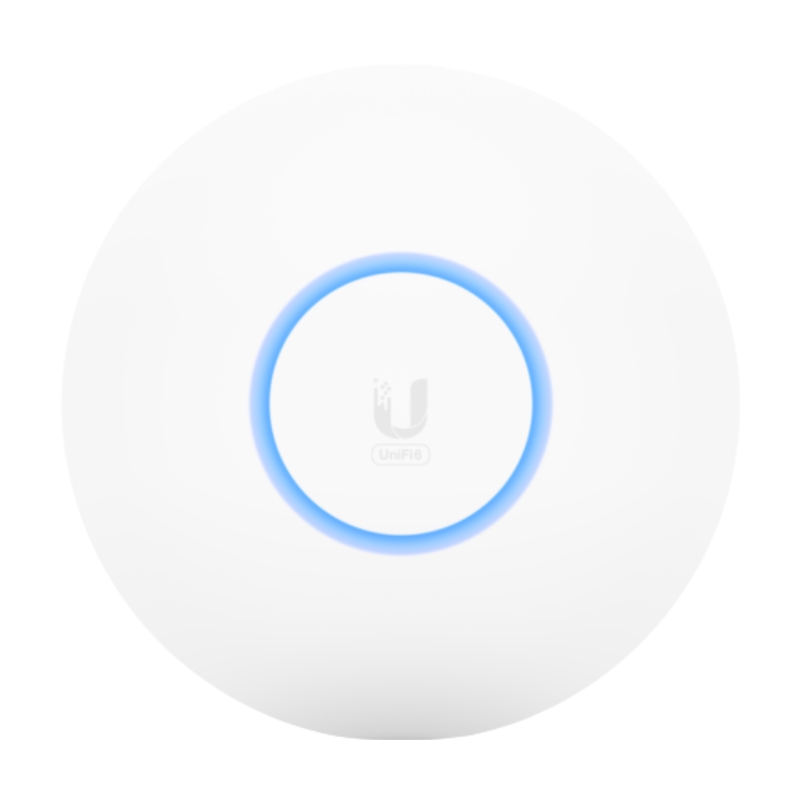

Bài viết hay, rất hữu ích.